雷神 911 Pro 钛空2代笔记本如何通过bios设置u盘启动
2023-11-15 08:15:01
最近有位使用雷神 911 Pro 钛空2代笔记本的用户想要为电脑安装系统,但是因为对电脑的不熟悉,所以不知道怎么设置u盘启动,那么雷神 911 Pro 钛空2代笔记本如何通过bios设置u盘启动呢?今天为大家分享雷神 911 Pro 钛空2代笔记本通过bios设置u盘启动的操作教程。
雷神 911 Pro 钛空2代笔记本bios设置教程:
1.开机后不停的按F2键,进入bios界面。如图所示:
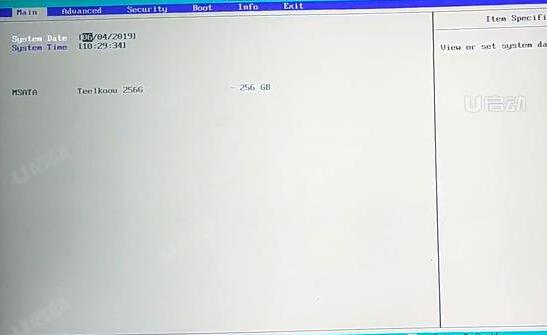
2.选择Advanced,选择第四个SATA Mode Selection,回车选择后只有一个AHCI模式。这台电脑比较适合安装WIN7和新的系统。如图所示:
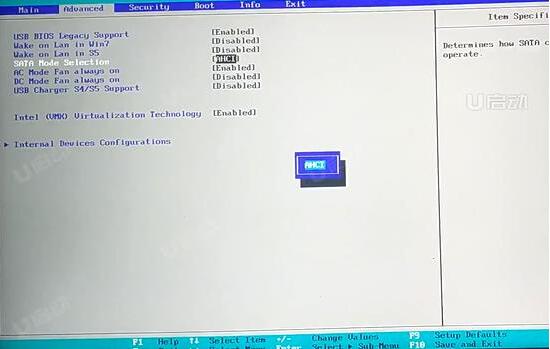
3.选择Boot,选择Boot Type Order。如图所示:
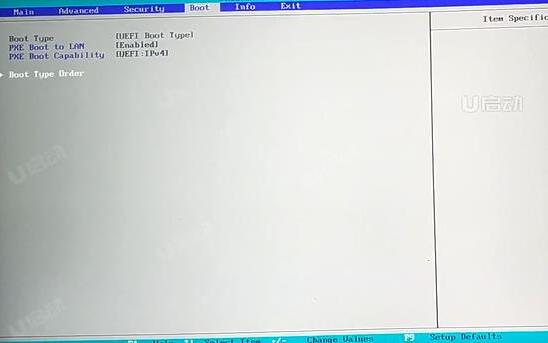
4.然后把USB Device用F5或者是F6调到第一个。如图所示:
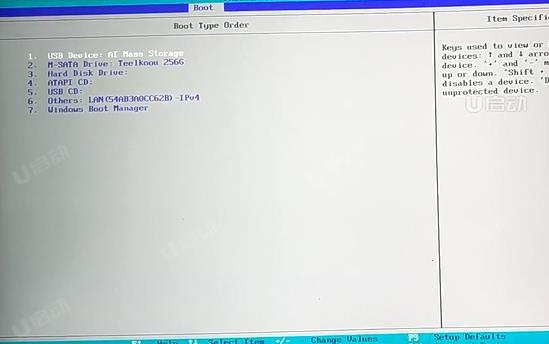
5.按F10保存,出现一个选项框,选择YES。如图所示:
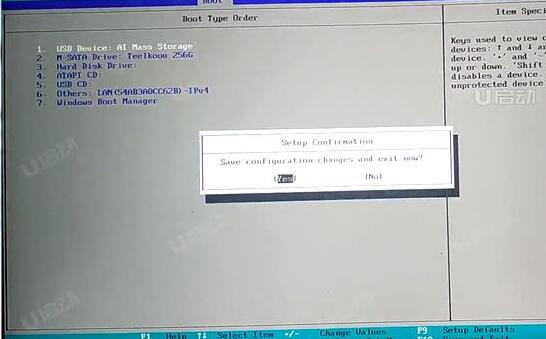
6.电脑会重启进入PE。
关于雷神 911 Pro 钛空2代笔记本通过bios设置u盘启动的操作教程就为小伙伴们详细到这里了,如果用户们有需要,可以参考以上方法步骤进行设置哦,希望本篇教程能够帮到大家,更多精彩教程请关注u启动官方网站。
本文由U启动编辑发表。转载此文章须经U启动同意,并请附上出处(U启动)及本页链接。
原文链接:http://upan.9meijia.com/szjc/16359.html
原文链接:http://upan.9meijia.com/szjc/16359.html
联想小新 Pro 14 超能本 2023 锐龙版安装win7系统教
联想小新 Pro 14 超能本 2023 锐龙版搭载了amd ryzen 7 7000系列处理器以及发烧级独立显卡,下面为大家分享...
- [2023-11-15]Acer宏碁蜂鸟·未来 环保版 14 2022笔记本如何通过
- [2023-11-15]雷神 911 Pro 钛空2代笔记本如何通过bios设置u盘启
- [2023-11-14]荣耀MagicBook 14 2022版笔记本安装win10系统教程
- [2023-11-14]ROG 魔霸7 Plus 超能版笔记本安装win11系统教程
- [2023-11-13]ThinkBook 14s 11代酷睿版笔记本怎么通过bios设置u盘
- [2023-11-13]联想昭阳K4e-IAPG笔记本怎么通过bios设置u盘启动
- [2023-11-13]华为MateBook 14 2022版笔记本安装win7系统教程
U盘工具下载推荐
更多>>-
 万能u盘启动盘制作工具
[2023-02-27]
万能u盘启动盘制作工具
[2023-02-27]
-
 windows系统安装工具
[2022-09-01]
windows系统安装工具
[2022-09-01]
-
 纯净版u盘启动盘制作工具
[2022-09-01]
纯净版u盘启动盘制作工具
[2022-09-01]
-
 win7系统重装软件
[2022-04-27]
win7系统重装软件
[2022-04-27]
Copyright © 2010-2016 upan.9meijia.com u启动 版权所有 辽ICP备2023008409号 意见建议:service@upan.9meijia.com
 联想小新 Pro 14 超能本 2023 锐龙版
联想小新 Pro 14 超能本 2023 锐龙版
 机械革命旷世G16笔记本使用u启动
机械革命旷世G16笔记本使用u启动
 win7pe启动盘制作软件
win7pe启动盘制作软件
 u启动win 8pe系统维护工具箱_6.3免费
u启动win 8pe系统维护工具箱_6.3免费
 Acer宏碁蜂鸟·未来 环保版 14 202
Acer宏碁蜂鸟·未来 环保版 14 202
 雷神 911 Pro 钛空2代笔记本如何通
雷神 911 Pro 钛空2代笔记本如何通
 联想昭阳 K4e 11代酷睿版笔记本安
联想昭阳 K4e 11代酷睿版笔记本安
 win10怎么安装视频教学
win10怎么安装视频教学
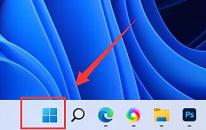 win11系统怎么关闭自动锁屏
win11系统怎么关闭自动锁屏
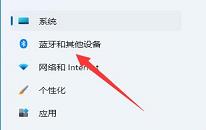 win11系统怎么调节鼠标移动速度
win11系统怎么调节鼠标移动速度

 联想win8改win7bios设置方法
联想win8改win7bios设置方法
 技嘉uefi bios如何设置ahci模式
技嘉uefi bios如何设置ahci模式
 惠普电脑uefi不识别u盘怎么办
惠普电脑uefi不识别u盘怎么办
 win8改win7如何设置bios
win8改win7如何设置bios
 bios没有usb启动项如何是好
bios没有usb启动项如何是好
 详析bios设置显存操作过程
详析bios设置显存操作过程
 修改bios让电脑待机不死机
修改bios让电脑待机不死机